
Kodi-Serie: Bibliothek um eigene Hauptkategorien erweitern
Kodis Bibliothek bietet standardmäßig einige Hauptkategorien/Standard-Hierarchien, beispielsweise ist der Weg zu Serien nach Titel „Video/TV Shows/Title“ und zu Action-Filmen „Video/Movies/Genre/Action“. Solche Hierarchiestufen schimpfen sich Nodes – und mit dem Kodi-Add-on Library Node Editor könnt Ihr eigene Nodes anlegen oder bestehende ändern. Auch komplett eigene Strukturen sind machbar. Interessant sind eigene Nodes vor allem, wenn Ihr zum Beispiel viele Tatorte oder Harry-Potter-Filme habt, die jeweils in einer eigenen Hierarchie dargestellt werden sollen – das spart Klicks und ist übersichtlicher.
Unsere sonstigen Kodi-Artikel findet Ihr hier.
Derartige Aufteilungen könnt Ihr freilich auch mit Intelligenten Playlisten realisieren – aber wer gewohnheitsmäßig viel durch die normalen Bibliotheksstrukturen stöbert, bekommt hiermit eben doch Mehrwert. So funktioniert der Library Node Editor: Im Add-on findet Ihr nochmal die normale Kodi-Hierarchie, allerdings mit den Optionen zum Ändern, Erstellen und Löschen von Nodes. Legt Ihr einen neuen Node an, bestimmt Ihr, welche Art von Inhalt er beinhaltet (Filme, Serien, Episoden) und nach welchen Kriterien gefiltert werden soll. Zum Filtern stehen Euch alle Eigenschaften von Titeln zur Verfügung, also beispielsweise Titel, Genre, Regie, Studio, Jahr und so weiter. In den Eigenschaften können dann jeweils Ausdrücke enthalten sein, nicht enthalten sein oder exakt angegeben werden. Zum Beispiel: Filter „Tatort“ enthält Filme, die im Titel das Wort „Tatort“ haben.
Die Bedienung ist supersimpel. Nun, ja, ist sie – aber es ist schon viel Klickerei. Darum exerzieren wir das jetzt mal Bild für Bild mit dem genannten Tatort-Filter durch. Wundert Euch nicht: Es sind viele Bilder und sehr wenig Text, da schlichtweg ständig durch irgendwelche Pfade gewandert wird.
1. Library Node Editor Installieren
Das Add-on findet Ihr wie immer aus dem Hauptbildschirm über „Programs/Add-ons/Get more“.
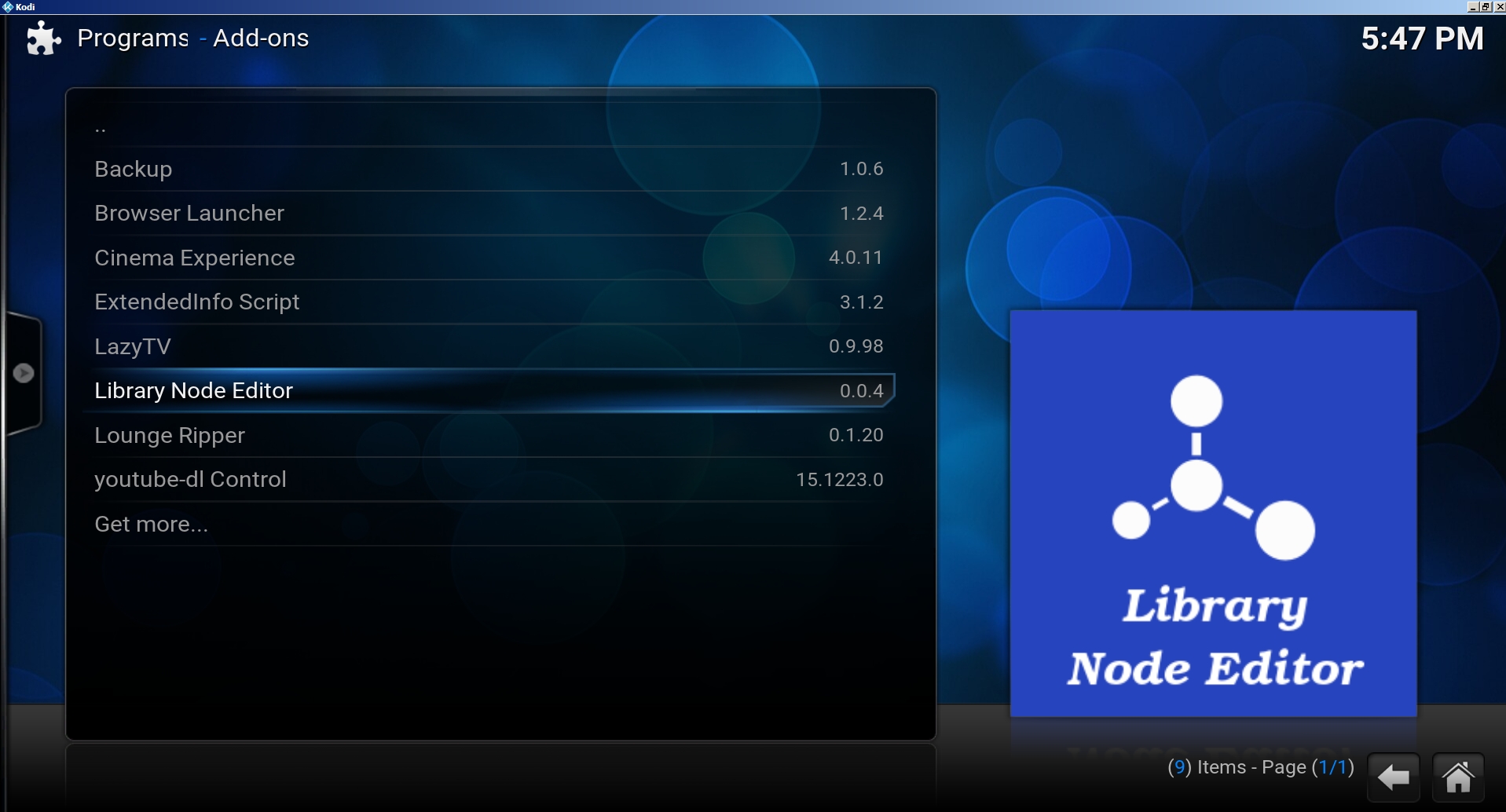
2. Navigieren …
Startet das Add-on und navigiert jetzt zu den Filmen.
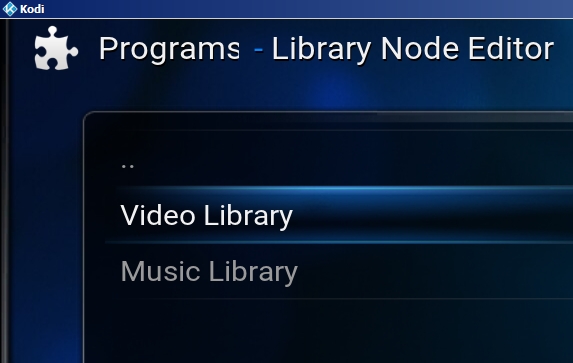
3. Angekommen: Filme
Ihr seid jetzt auf der Hierarchiestufe Filme – wo Euch Kodi die Auswahl nach Titel, Jahr und so weiter anbietet.
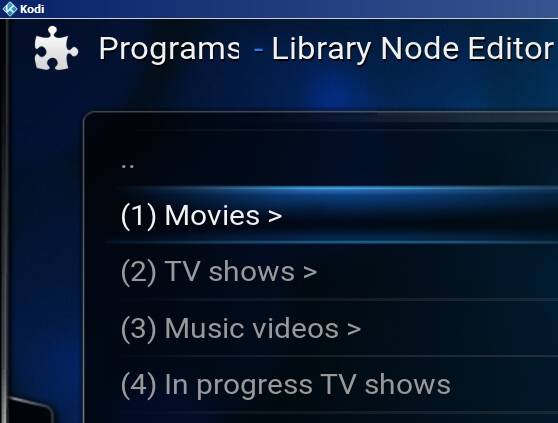
4. Neuer Node
Erstellt einen neuen Node.
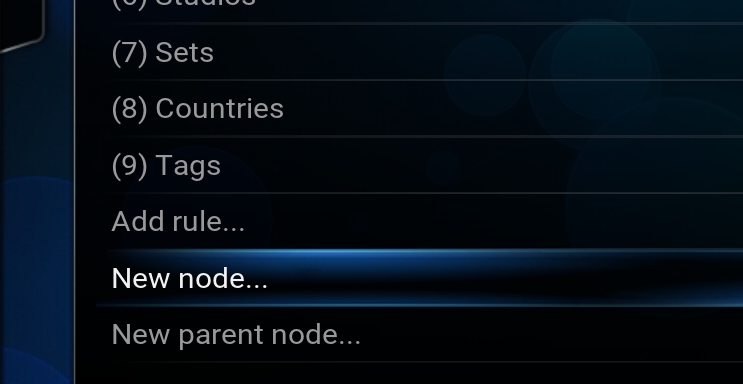
5. Node-Titel
Für unser Beispiel gebt Ihr „Tatort“ ein.
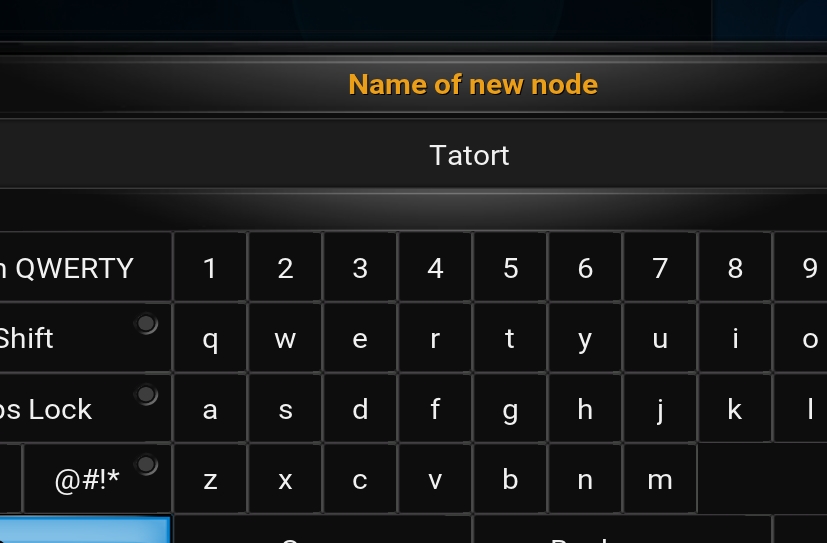
6. Node anwählen
Begebt Euch also in den neuen Tatort-Node.
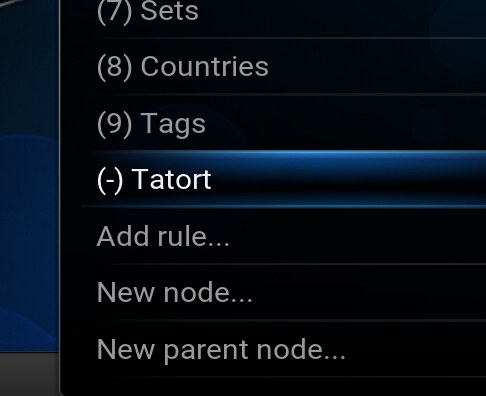
7. Content-Art bestimmen
Klickt zunächst auf „Add content“, um die Art der Inhalte zu bestimmen.
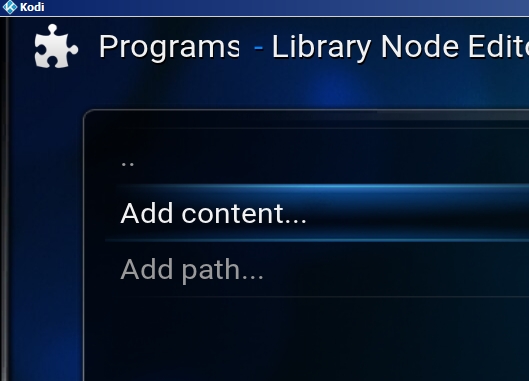
8. Content-Art: Filme
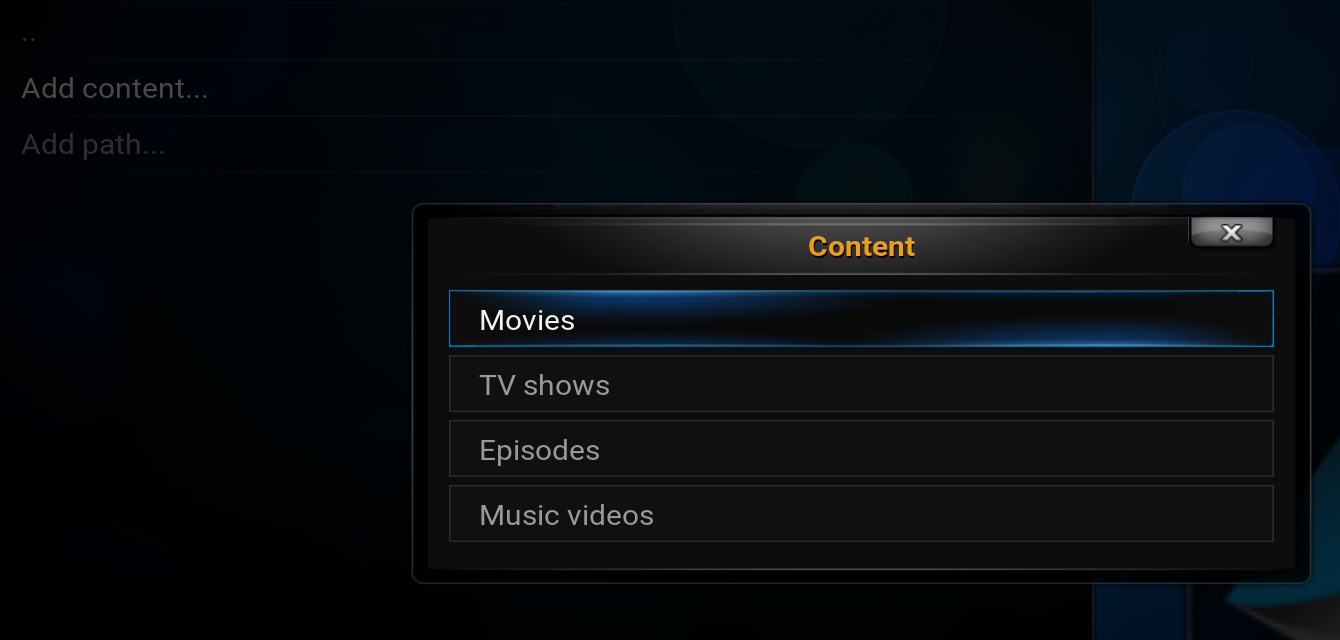
9. Der leere Node
Noch ist der Node leer – setzt einen Filter über „Add rule“.
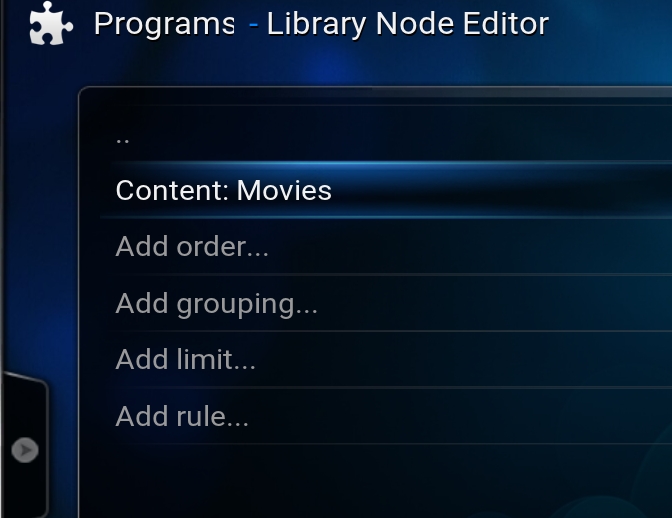
10. Titel enthält …
Als Meta-Datum wählt Ihr „Titel“, als Bedingung „contains“ und darunter kommt der Wert (value):
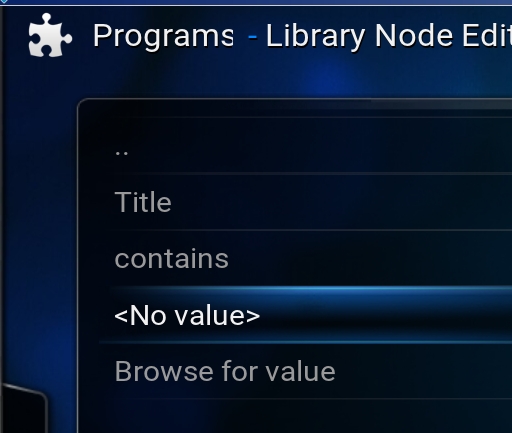
11. … Tatort
Gebt also den gewünschten Text ein, der im Titel einer Datei enthalten sein soll. Fertig.
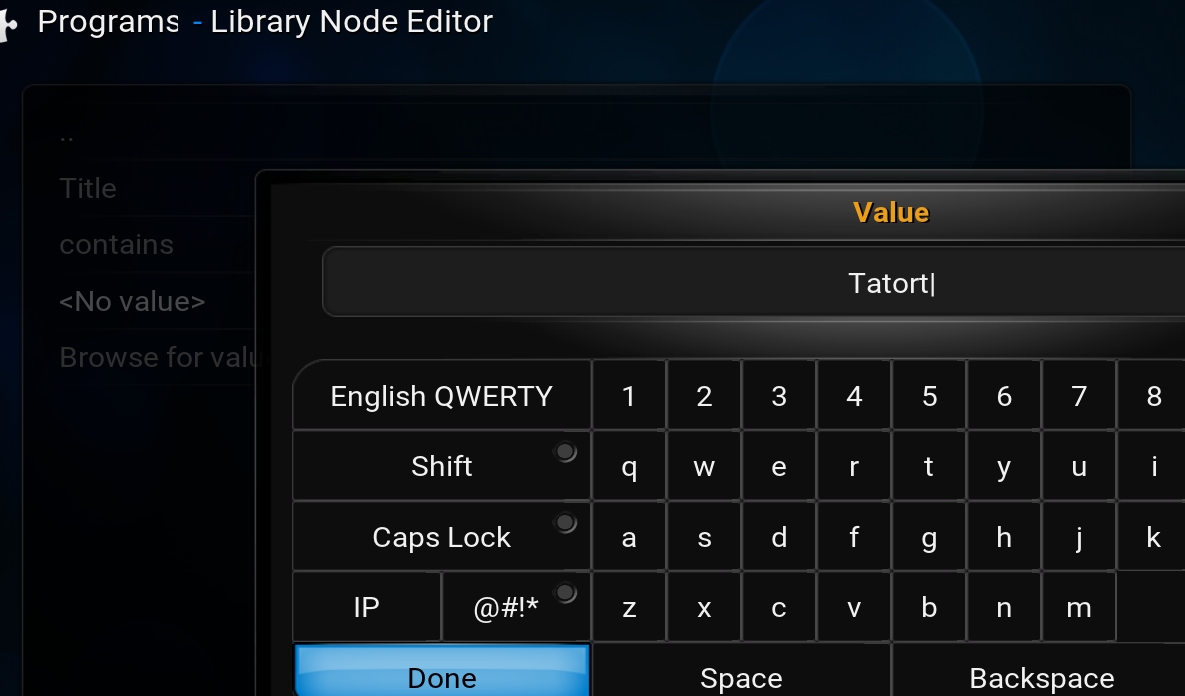
12. Navigieren
In der Bibliothek seht Ihr jetzt Euren neuen Eintrag direkt in der obersten Filme-Hierarchiestufe – und darunter entsprechend die Filme, die Euren Filter durchlaufen.
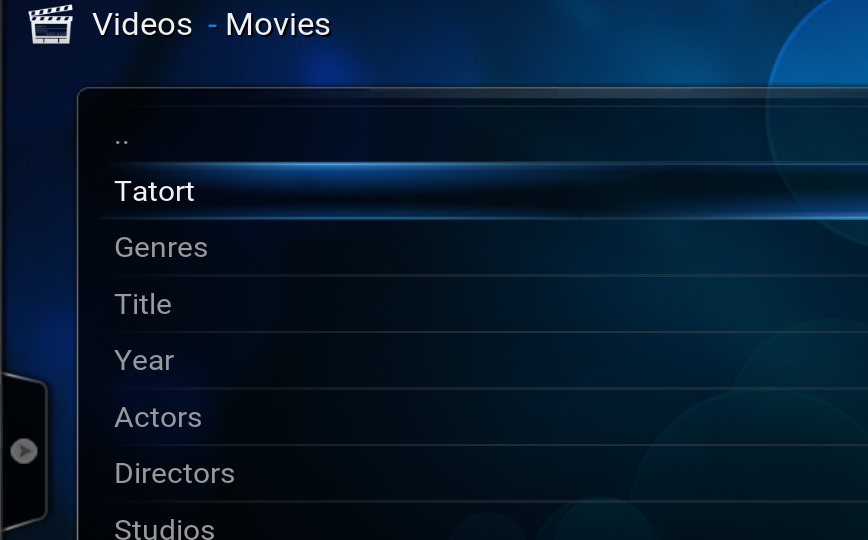
13. Noch ein Beispiel
Umfangreiche Seriensammlungen lassen sich grob einteilen, etwa in Krimis und Sitcoms; auch ein Node, der nur erste Folgen aus ersten Staffeln (–> Piloten) zeigt ist kein Problem. Schade: Das Add-on kann Filter einzelner Nodes nur per UND verknüpfen, also etwa die beiden Regeln „Folge muss 01 sein“ und „Serie muss 01 sein“ kombinieren und Piloten ausspucken. Ein Node für Serien, die entweder Crime oder Action sind, ist leider nicht möglich. Da leisten die intelligenten Playlisten doch deutlich mehr.
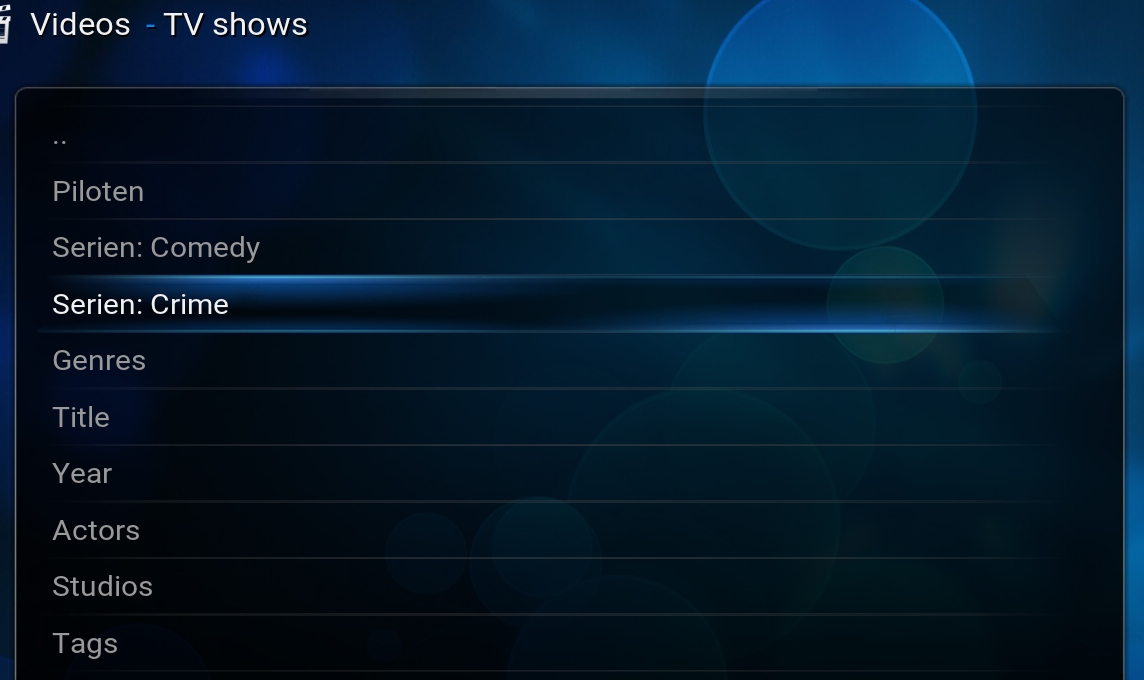
Tipp: Wenn Ihr „Parent Nodes“ erstellt, findet Ihr im neuen Node nicht direkt die Filme, Serien oder Episoden, die Ihr gefiltert habt, sondern zunächst wieder Kodis-Standard-Nodes Titel, Jahr, Genre, Studios, Tags und so weiter.
Unsere sonstigen Kodi-Artikel findet Ihr hier.








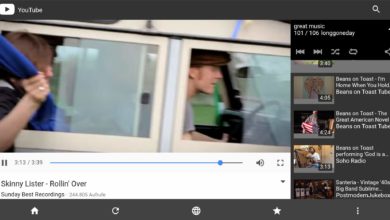





Hallo
Kann man die Nodes von einem auf den anderen Rechner kopieren, damit man nich auf jedem Rechner die Einrichtung neu machen muss
Da ich das Setup gerade nicht zur Verfügung habe, muss ich ein wenig mutmaßen: In einem Backup dürften die Einstellungen mitgesichert werden und das ließe sich dann auf anderen Instanzen einspielen.
https://www.tutonaut.de/kodi-serie-backups-von-setup-und-datenbank-erstellen-und-wiederherstellen/
Nachtrag: Ja, funktioniert, die Nodes werden über den Backup-Bereich „config“ wiederhergestellt.
es geht bei der Sicherung um verschiedene OS (Windows und Fire TV / Android)
Ich weiss das die normalen Nodes als XML Dateien abegelegt werden, habe da auch mal eine angelegt aber das klappt bei mir nicht
Dass Backup Tool auch schon probiert aber auch nicht funktioniert